苹果的照片怎么导入另一个苹果手机,在数字化时代,手机已经成为我们生活中不可或缺的一部分,尤其是苹果手机,其强大的功能和优秀的相机质量使其成为了许多人的首选。随着时间的推移,我们的手机里积累了大量珍贵的照片和回忆。当我们需要将这些照片传输到另一台苹果手机时,我们可能会感到困惑。幸运的是苹果提供了一种简单而便捷的方法,让我们能够轻松地将照片从一部苹果手机导入到另一部苹果手机。接下来我们将探讨几种方法,帮助您实现这一目标。
如何将苹果手机照片传到另一台苹果手机
步骤如下:
1.分别开启两部苹果手机的隔空投送功能。开启步骤如下:打开苹果手机,选择设置图标。
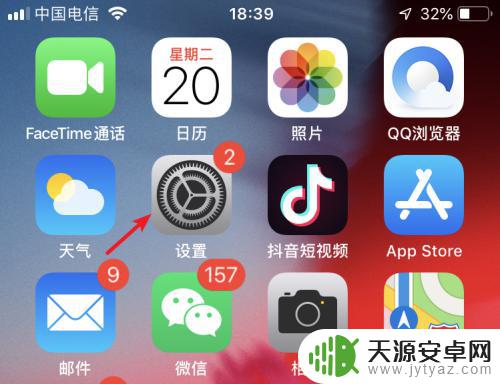
2.进入设置列表后,点击手机的通用设置进入。
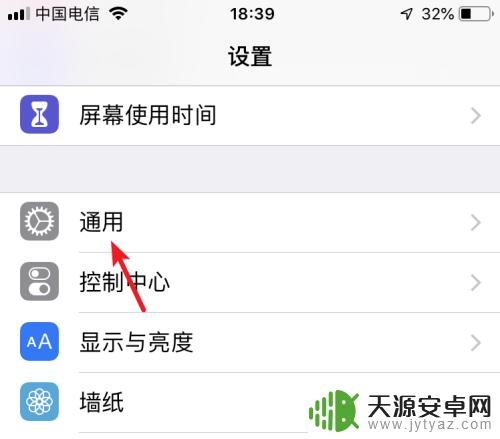
3.进入通用设置后,点击隔空投送的选项。
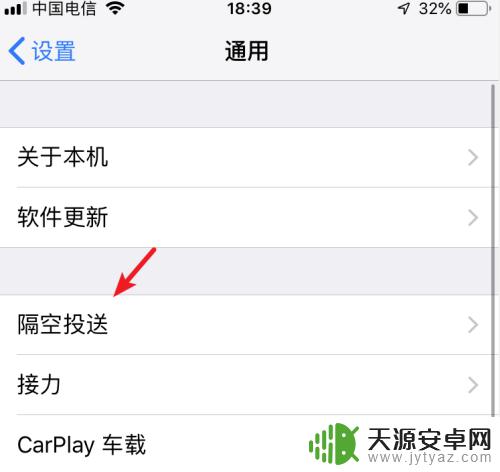
4.在隔空投送设置内,选择所有人的选项。按此步骤,将两部苹果手机进行设置。
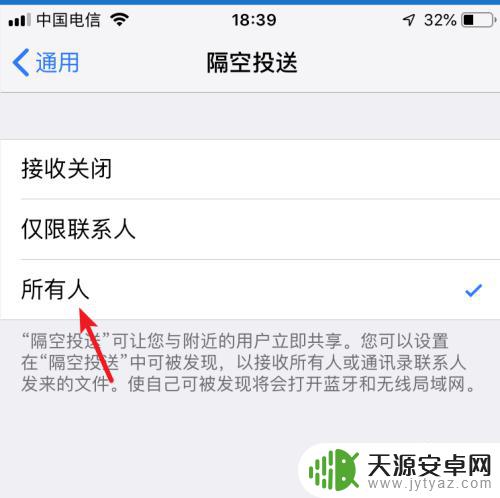
5.设置完毕后,打开苹果手机的图库进入。
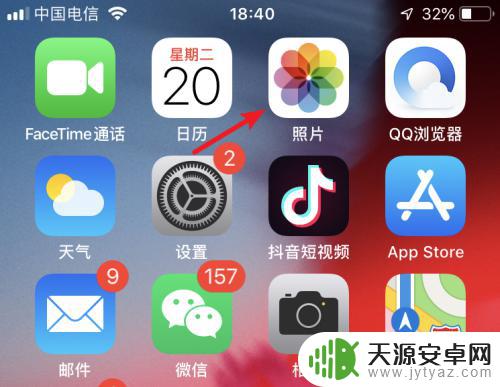
6.进入后,点击右上方的选择的选项。
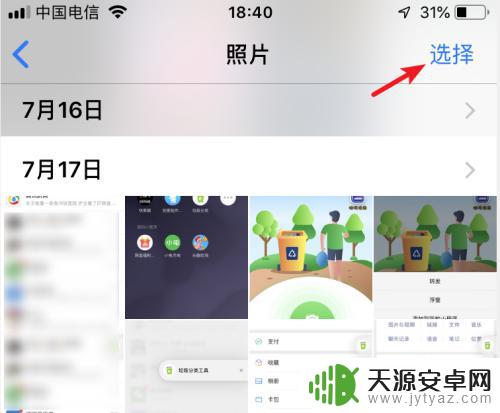
7.勾选需要传输的照片,选定后,点击左下方的转发图标。
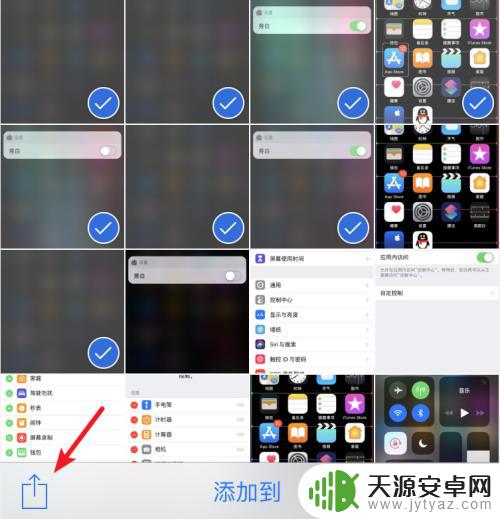
8.点击后,在发送界面,会出现另一部手机的名称,点击进行隔空投送。
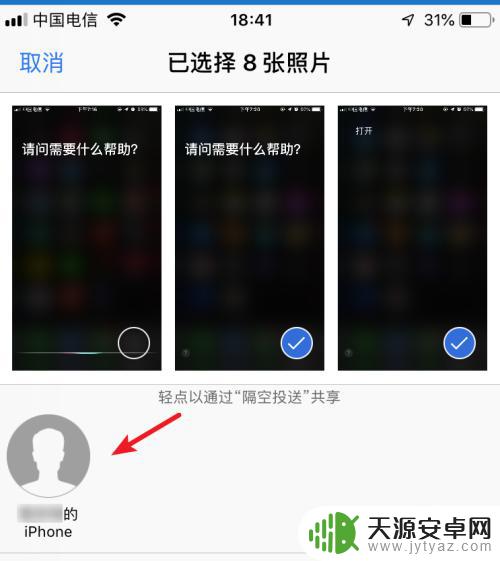
9.点击后,在另一部苹果手机上。点击接受的选项,即可将照片进行传输。
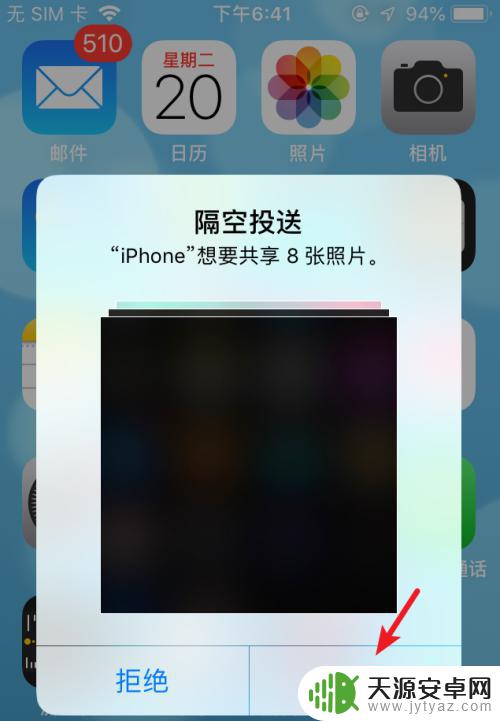
10.总结:
1.打开手机设置,选择通用。
2.点击隔空投送,选择所有人。
3.两部手机都设置后,选择图库进入。
4.点击选择,勾选照片,选择左下方的发送。
5.选择对方的iPhone名称进行照片隔空投送。
6.在另一部手机上,点击接受即可。

以上是苹果手机之间如何导入照片的全部内容,如果你遇到了这种情况,可以按照以上步骤进行解决,操作简单快速,一步到位。









